Passaggio 4: Eseguire un test di accessibilità
Seleziona il tuo simulatore o dispositivo
Prima di eseguire una scansione, selezionare il simulatore o il dispositivo desiderato dalla barra centrale in alto (1).
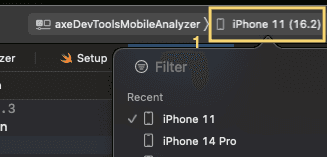
Se utilizzi un dispositivo fisico, assicurati di averlo collegato tramite USB o WiFi. Potrebbe essere necessario scollegare e ricollegare il dispositivo tramite USB prima che venga visualizzato. Se il tuo dispositivo non è ancora elencato, seleziona "Gestisci Destinazioni di Esecuzione" e segui le istruzioni per abilitare il dispositivo per il test.
Importante: è la prima volta che esegui Xcode?
Riceverai una serie di avvisi che ti chiederanno di [inserire oggetto mancante] "codesign wants to access key 'access' in your keychain.". Questa autorizzazione fa parte dei comandi di compilazione di Xcode.
- Inserisci la password del tuo computer usata per accedere
- Selezionare [inserire oggetto mancante]
Always Allow.
Il pop-up potrebbe ripetersi utilizzando diverse chiavi di accesso. Ripetere i passaggi 1 e 2 finché non saranno risolte tutte le richieste. L'esperienza utente dà la sensazione di aver inserito la password sbagliata, ma non è così. Una volta concesse le chiavi d'accesso, il problema non dovrebbe più verificarsi, a meno che non vengano reinstallati Xcode o i suoi strumenti da riga di comando.
Esegui il test
-
Sul tuo simulatore o dispositivo, apri l'app che vuoi testare. Dovrebbe essere l'app che corrisponde all'identificativo del bundle immesso nel file
Setupdurante la configurazione del progetto. -
Passare alla schermata che si desidera scansionare.
-
In Xcode, trova il pulsante 'Play', situato nel banner superiore della finestra di Xcode. Tenere premuto il pulsante 'Play' per selezionare il pulsante 'Test' per eseguire il test. Nota: puoi anche premere Comando+U per eseguire un test.

Hai ricevuto un errore o una richiesta?
- Se richiesto, fare clic sul pulsante "Registra dispositivo".
- Se ti viene richiesto di inserire la password per 'codesign', inserisci la password del tuo Mac e clicca su 'Consenti sempre'. Potrebbe essere necessario immettere la password più volte. Fare clic su "Consenti sempre" ogni volta.
- Se, quando si utilizza un dispositivo con un avviso
Could not launch "axeDevToolsMobileAnalyzer", appare un messaggio che dice "perché ha una firma del codice non valida, diritti inadeguati o il suo profilo non è stato esplicitamente considerato attendibile dall'utente", apri l'app Impostazioni sul dispositivo. Vai su Generale, Gestione VPN e dispositivi, quindi seleziona la voce in "App sviluppatore" che riporta la dicitura "Non attendibile". Fidati del certificato.
Sul dispositivo, torna all'app che desideri testare e seleziona nuovamente il pulsante "Test" in Xcode per verificare se il problema è stato risolto.
-
Una volta terminato il test, in Xcode verrà visualizzato il messaggio "Test riuscito".
-
Puoi trovare la tua scansione nella dashboard di axe DevTools Mobile.
Ripetere questa operazione per ogni schermata che si desidera testare.
Hai finito!
Congratulazioni, hai configurato correttamente axe DevTools Mobile Analyzer. Visita la axe DevTools Mobile Dashboard per visualizzare le tue scansioni.
Domande? Visita Domande frequenti
